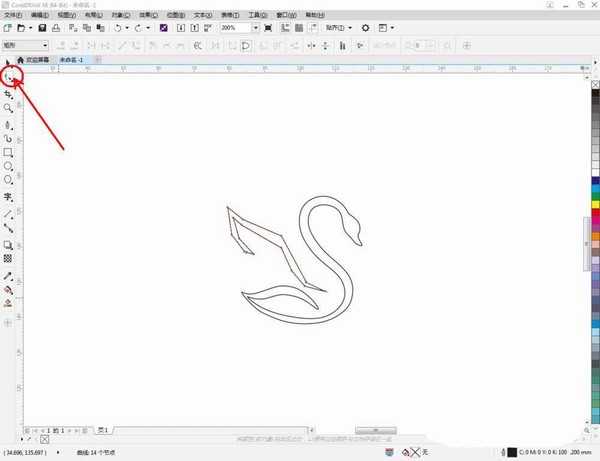站长资源平面设计
cdr怎么手绘天鹅图标? cdr画天鹅的教程
简介天鹅作为纯洁、忠诚、高贵的象征,想要绘制天鹅图标,该怎么绘制呢?下面我们就来看看cdr绘制天鹅图标的教程。软件名称:CorelDRAW X8 官方中文安装特别版(附注册机+序列号)软件大小:12.1MB更新时间:2016-06-15立即下载1、打开CorelDRAW X8 软件,点击【新建文档】,
天鹅作为纯洁、忠诚、高贵的象征,想要绘制天鹅图标,该怎么绘制呢?下面我们就来看看cdr绘制天鹅图标的教程。
- 软件名称:
- CorelDRAW X8 官方中文安装特别版(附注册机+序列号)
- 软件大小:
- 12.1MB
- 更新时间:
- 2016-06-15立即下载
1、打开CorelDRAW X8 软件,点击【新建文档】,按图示参数新建一个cdr文档(如图所示);
2、点击【钢笔工具】按图示绘制一个多边图案后,点击【形状工具】,框选图案上的节点,点击【转化为曲线】将节点转曲。完成后,选中图示图案上的节点,点击【平滑节点】将节点进行平滑处理并调整好控制点(如图所示);
3、点击【钢笔工具】按图示绘制第二个多边图案后,点击【形状工具】,框选图案上的节点,点击【转化为曲线】将节点转曲。完成后,选中图示图案上的节点,点击【平滑节点】将节点进行平滑处理并调整好控制点(如图所示);
上一页12 下一页 阅读全文